免费软件推荐(不限制格式、速度快、操作简单)
24
2025-01-16
随着科技的进步,我们可以通过电脑轻松拍摄和编辑视频。但有时我们可能需要将电脑视频转换成其他格式,以适应不同的播放需求。本文将介绍如何将电脑视频文件转换成MP4格式,使得这些文件可以在大多数设备上播放。
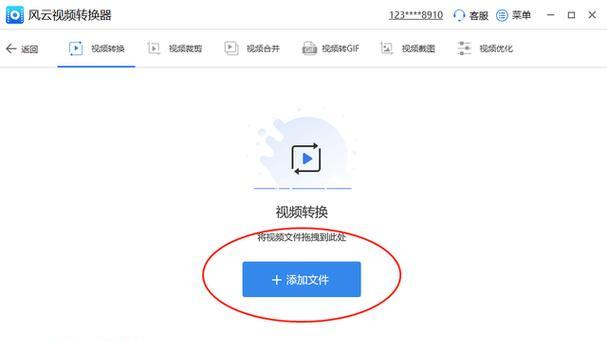
了解MP4格式
MP4是一种常见的数字多媒体格式,可以存储视频、音频和字幕等数据。它广泛应用于各种设备和平台,包括电视、手机、平板电脑等。将视频转换成MP4格式是非常方便的。
选择合适的转换工具
有许多软件可以将视频转换成MP4格式,如FFmpeg、Handbrake、FormatFactory等。这些工具不仅可以转换视频格式,还可以进行音频、字幕等格式转换。我们可以根据自己的需求选择合适的工具。
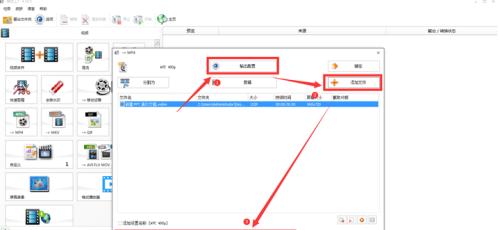
下载并安装转换工具
在使用工具之前,需要先从官方网站下载并安装它们。下载链接通常可以在工具的官方网站中找到。安装过程很简单,按照提示操作即可。
打开转换工具
安装成功后,打开转换工具。不同的工具界面不同,但大多数都提供了简单的操作界面和功能菜单。我们可以根据自己的需求来选择相应的选项。
导入要转换的视频文件
在转换工具中,我们可以通过“导入文件”或“添加文件”等选项将要转换的视频文件添加到工具中。有些工具还支持批量导入多个文件,以提高转换效率。
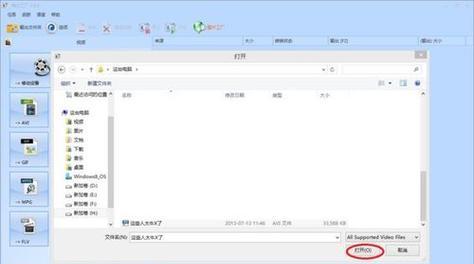
选择输出格式
在添加视频文件后,我们需要选择输出格式。在大多数工具中,我们可以选择MP4格式作为输出格式。如果需要进行其他格式转换,也可以选择相应的格式。
设置视频参数
如果需要自定义视频参数,我们可以设置视频分辨率、比特率、帧率等参数。这些参数的设置可以影响视频质量和文件大小。我们可以根据自己的需求进行调整。
编辑视频
有些转换工具还支持简单的视频编辑功能,如剪切、旋转、添加水印等。这些功能可以在转换之前进行操作,以达到更好的效果。
选择输出路径
在设置好视频参数和编辑完毕后,需要选择输出路径。这是指新生成的MP4格式视频文件保存的位置。我们可以将文件保存到本地硬盘或外部存储设备中。
开始转换视频文件
在所有设置都完成后,我们可以点击“开始转换”或“开始”按钮,开始转换视频文件。转换时间根据文件大小和电脑性能而不同,一般需要几分钟到几十分钟不等。
等待转换完成
在转换过程中,我们需要等待转换工具完成任务。在此期间,我们可以关闭其他软件,以提高转换效率。有些工具还可以在转换完成后自动弹出输出文件夹。
检查输出文件
转换完成后,我们需要检查输出文件是否符合要求。我们可以用常见的视频播放器来打开MP4文件,检查视频质量、音频质量等方面的表现。
使用新的MP4文件
如果输出文件符合要求,我们就可以在其他设备上使用它了。我们可以将文件复制到手机、平板电脑、电视等设备中播放,也可以上传到网站上分享给朋友。
注意事项
在使用转换工具的过程中,我们需要注意一些事项。合理设置视频参数,以保证输出文件的质量。不要在转换过程中关闭电脑或断电,否则可能会导致数据丢失。
通过本文介绍,我们了解了如何将电脑视频文件转换成MP4格式。我们可以选择合适的转换工具,设置好视频参数和输出路径,然后点击开始转换即可。希望这篇文章能够帮助你快速实现视频转换。
版权声明:本文内容由互联网用户自发贡献,该文观点仅代表作者本人。本站仅提供信息存储空间服务,不拥有所有权,不承担相关法律责任。如发现本站有涉嫌抄袭侵权/违法违规的内容, 请发送邮件至 3561739510@qq.com 举报,一经查实,本站将立刻删除。